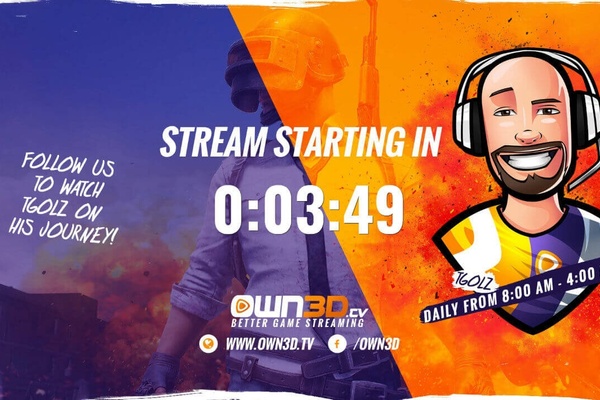Introduction
Une apparence professionnelle est l'un des éléments les plus importants pour le succès en tant que streamer, mais ce n'est pas suffisant. Votre chaîne sur Twitch ou YouTube doit également être conçue de manière à obtenir cet effet professionnel. En plus d'un overlay et de panneaux adéquats dans votre description de chaîne, des écrans de démarrage, de pause et de fin élégants (appelés «de pause») renforcent l'image d'une chaîne sérieuse. C’est pourquoi nous souhaitons entrer un peu plus dans le détail avec cet article.
Un écran de démarrage, de pause ou de fin est une image, une animation ou une vidéo qui contient généralement des informations sur le stream et est souvent mis en évidence avec de la musique. Ils informent le spectateur que le stream démarre, est terminé ou que le streamer n'est pas là (mais sera bientôt de retour), et ils peuvent contenir des informations supplémentaires.
Quelque chose d’utile pour un écran de fin serait par exemple une date pour le prochain stream ou un compte à rebours qui pourrait être affiché sur un écran de démarrage. De plus, les URL des différents réseaux sociaux, le dernier follower ou les derniers dons peuvent y être affichés.
Comment mettre en place un écran d’attente
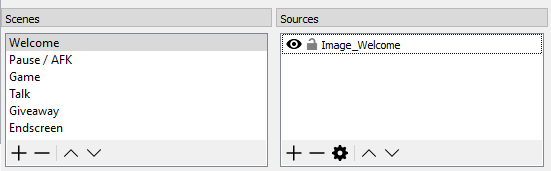
Comme vous pouvez le constater, ces écrans d'attente sont très polyvalents. Mais comment les configurer ? Alors que les bannières hors ligne peuvent être facilement configurées dans les paramètres de Twitch, les écrans d’attente (tels que les écrans de fin, de démarrage ou de pause) sont plutôt créés dans OBS. Nous allons vous expliquer comment cela fonctionne. La première chose dont vous avez besoin est une scène appropriée. Une fois que vous avez créé une scène pour tous les écrans souhaités (voir capture d'écran), configurez-la avec une image comme dans l'exemple. Elle doit être en plein écran, en bonne résolution et répondre à l'objectif de votre scène. Des informations supplémentaires sur le flux ou sur ce qui se passe actuellement peuvent également être utiles. Un écran de fin pourrait afficher la date du prochain stream, un écran de bienvenue pourrait afficher un compte à rebours et un écran de pause pourrait éventuellement permettre aux viewers de discuter des jeux. Les possibilités sont quasiment infinies.
Overlays avec des bannières vierges
Tous les overlays de stream de notre boutique sont livrés avec une bannière hors ligne. Ils incluent également un fichier PNG sans texte et peuvent être facilement convertis en écran de démarrage, de pause ou de fin.
Images animées, vidéos & musique de fond
Au lieu d'une image, il est également possible d'ajouter des images animées (comme des gifs) ou même des vidéos. Pour ces dernières, utilisez simplement “source média” à la place de la source “image” et ajoutez-y la vidéo. Notez que vous ne pouvez entendre le son que si vous activez la surveillance audio dans les propriétés audio avancées. Sinon, il ne sera entendu que sur le stream.
Outils et aides - Supers outils de création vidéo
Vous n’avez pas à dépenser une fortune pour créer une intro ou outro professionnelle. Vous trouverez un grand nombre d'éditeurs et d'outils différents en ligne pour vous aider dans cette tâche. Ceux-ci sont gratuits ou très bon marché. Un bon exemple est RenderForest. Ce site internet propose une large sélection de modèles pour les bandes-annonces et les intros, mais aussi pour les présentations d'entreprise ou les vidéos explicatives. De nombreux packages vidéo thématiques complètent l'offre. En quelques étapes simples et avec un éditeur intuitif, vous pouvez créer votre propre vidéo pour un maximum de 30 €. D'autres solutions intéressantes (et surtout moins chères) sont brièvement présentées ci-dessous.
Flixpress
Flixpress est l'un des dix meilleurs fournisseurs de générateurs d'intro actuellement disponibles en ligne. Vous pouvez non seulement choisir parmi une large sélection de modèles prêts à l'emploi, mais il est également possible d'importer votre propre contenu. Les vidéos finies sont exportées au format Mp4 par défaut, mais d'autres formats sont également pris en charge. Pour utiliser tous les modèles sur Flixpress, vous devrez vous abonner.
Bitable
Biteable.com propose des fonctionnalités similaires à Flixpress, mais vous n'êtes pas obligé de vous abonner pour utiliser les modèles. À la place, les vidéos gratuites auront un filigrane indiquant au spectateur quel outil a été utilisé pour créer la vidéo. L'éditeur est clair et propose de nombreuses fonctionnalités.
Ivipid
La particularité d'Ivipid.com est sans aucun doute les intros de grands studios (comme LucasArts ou Marvel) qui sont disponibles en tant que modèles. De cette façon, vous pouvez donner une touche spéciale à votre chaîne lorsque vous jouez par exemple à un jeu Marvel ou Star Wars. Pour créer des vidéos, vous avez besoin de crédits. Plus la qualité de la vidéo est élevée, plus elle sera chère. Un clip en résolution 1080p nécessite 900 crédits, soit environ cinq à six euros.
Nous espérons que vous avez apprécié cette courte introduction sur le sujet des écrans de fin, des écrans de démarrage et des écrans de pause pour votre stream. Vous pouvez trouver plus d'informations sur l'apparence professionnelle et le streaming en général dans notre grand guide Twitch. Si vous souhaitez en savoir plus sur les outils pour streamer, consultez notre article “Les meilleurs Plugins OBS et Outils Twitch pour les streamers“.